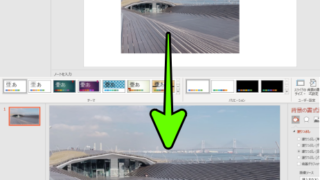スマートフォンの外での通信がいつもは4Gなのに「3G」になっている。
そのせいでネットが遅い。
4Gに戻すにはどうしたらいい?
そんな通信が遅くて困っているあなたのために
3Gから4Gに戻す方法を解説します。
1. 強制再起動をする
iPhoneの調子が悪い時に行う特効薬として強制再起動という解決法があります。
この方法はiPhoneのシリーズごとで方法が異なります。
それぞれ該当するものをクリックしてみてください。
1. iPhone6、SE以前の場合
iPhone6、SEを含めそれ以前の場合は
電源ボタン(サイドボタン)とホームボタンを画面が暗くなるまで長押し、
暗くなったら電源ボタンを長押しして電源を入れれば強制終了完了です。
[警告]スマホの画面は便器と同じ?!
そこのあなたスマホの画面が
実はトイレの便器と同じくらい汚いって知っていましたか?
階段の手すり、トイレ、つり革、、、汚いってこと自覚できましたか?
この画面用のウェットティッシュはお店でも使われているくらいオススメです。


2. iPhone7/Plusの強制再起動の仕方
iPhone7/Plusの場合はこちらを見てください。

3. iPhone8/8Plusを強制再起動する方法
iPhone8/8Plusを強制再起動する方法はこちらに書いてあります。

4. iPhone X/XR/XS/XS Max/11以降を強制再起動する方法
iPhone X/XR/XS/XS Max/11以降を強制再起動する方法はこちらに書いてあります。

2. 3Gで通信するようになっている
iPhoneは標準では4G通信するようになっていますが、
3Gで通信する方法を選択することができます。
その設定が勝手に3Gに設定されているかもしれませんので確認していきましょう。
1. モバイル通信を開く
まずは歯車マークの設定をタップしてください。
その後「モバイル通信」項目を選択してください。
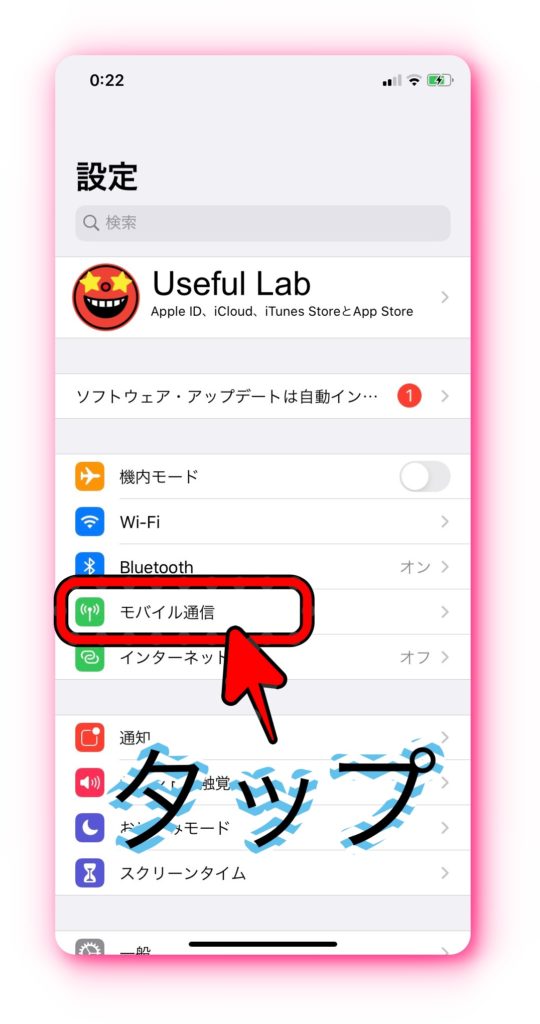
2. 3Gか4Gの選択画面を表示させる
「通信オプション」をタップしてください。
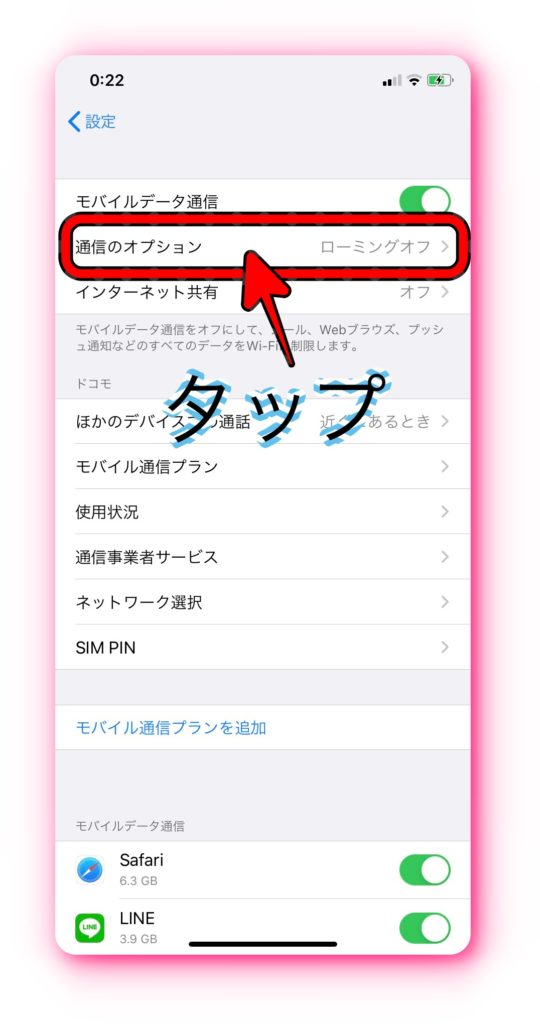
「音声通信とデータ」を選択してください。
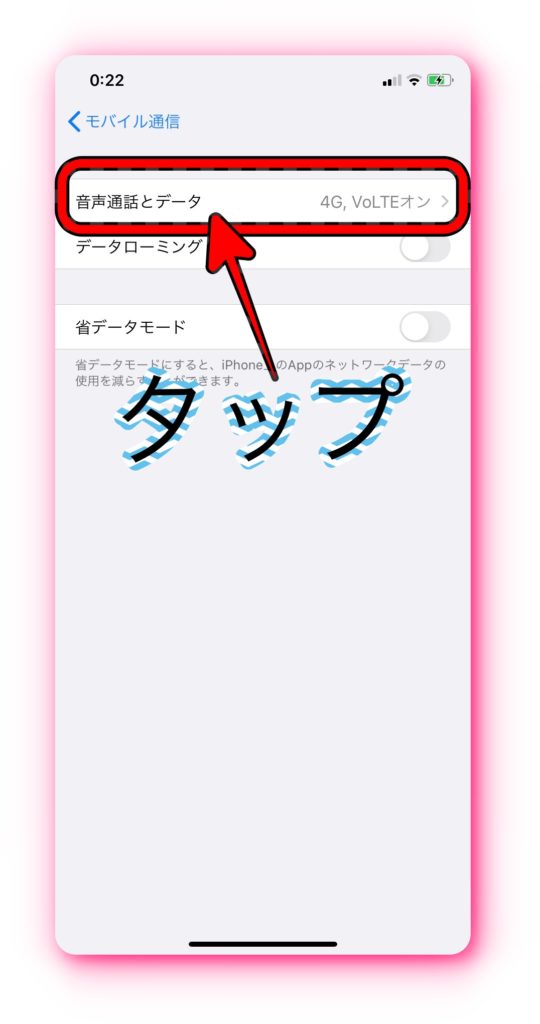
すると「4G, VoLTEオン」「4G, VoLTEオフ」,「3G」と表示されます。
3. 4G, VoLTEオンを選択する
もしここで「4G, VoLTEオフ」,「3G」にチェックが入っている場合は、
「4G, VoLTEオン」をタップしてチェックを入れてください。
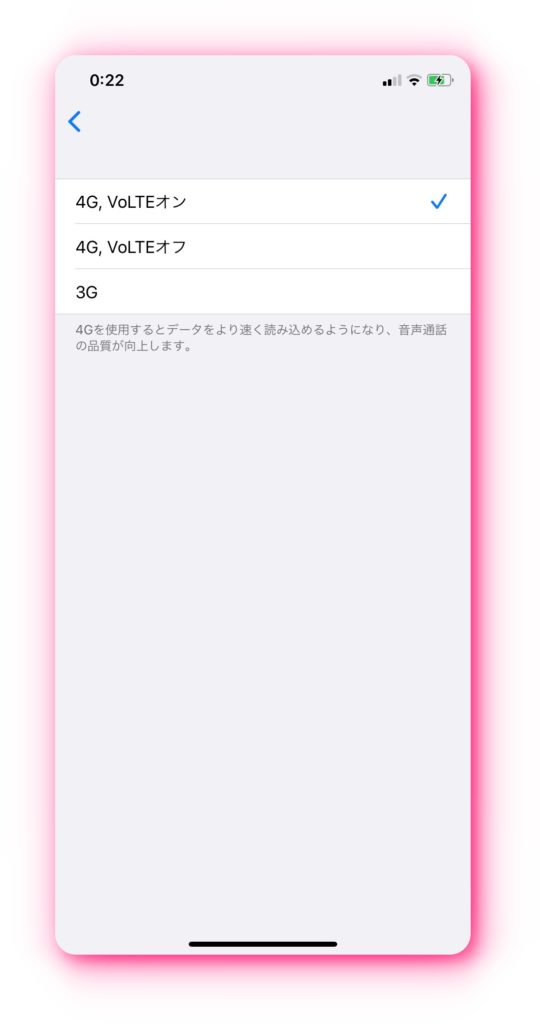
3. 3Gの通信環境にいる〜まとめ〜
強制再起動でも改善せず、通信方法が3Gに設定されてもいない場合は
あなたがいらっしゃる場所は3G回線になってしますほど通信環境が悪い場所の可能性があります。
その場合は諦めましょう。